Autor:
Lewis Jackson
Dátum Stvorenia:
7 Smieť 2021
Dátum Aktualizácie:
1 V Júli 2024
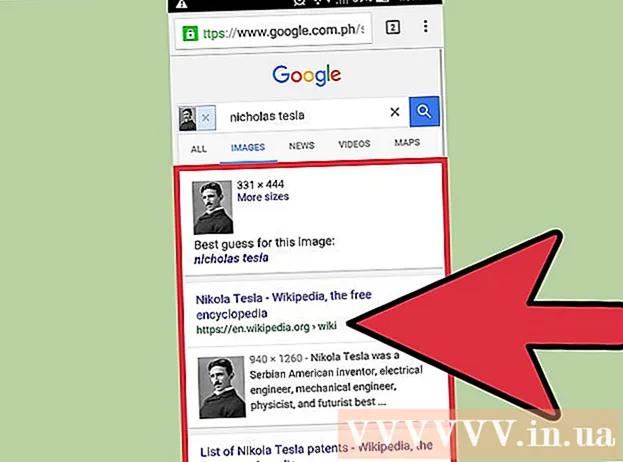
Obsah
Máte o niekom fotku, ale neviete, o koho ide, alebo čo ten obrázok znamená? Pomocou rôznych online vyhľadávačov obrázkov môžete vyhľadávať duplikáty fotografií, sledovať ich pôvod a objavovať ďalšie informácie. Najobľúbenejšie možnosti sú obrázky Google (alebo obrázky Google) a TinEye, ktoré môžete dokonca vyhľadávať priamo na svojom mobilnom zariadení.
Kroky
Metóda 1 z 3: Použite vyhľadávanie obrázkov Google
Nájdite obrázok, ktorý chcete vyhľadať. Môžete použiť Google na vyhľadávanie obrázkov namiesto textu. Google sa pokúsi nájsť na internete kópie podobných obrázkov a tiež poskytnúť obrázky, ktoré vyzerajú takmer rovnako. To vám pomôže identifikovať pôvod fotografie a potenciálne preskúmať viac obrázkov rovnakého znaku. Môžete vyhľadávať podľa obrázkov uložených v počítači alebo podľa adresy URL obrázka.
- Ak chcete získať adresu obrázka, kliknite na ňu pravým tlačidlom myši a vyberte príkaz „Kopírovať adresu / URL obrázka“.
- Ak chcete obrázok uložiť do počítača, kliknite naň pravým tlačidlom myši a vyberte príkaz „Uložiť obrázok“.
- Ak používate mobilné zariadenie, kliknite sem.

Navštívte domovskú stránku Obrázkov Google. Prejsť na prehliadač. Mali by ste vidieť vyhľadávacie pole podobné tomu v Google.
Kliknutím na tlačidlo s obrázkom fotoaparátu vpravo od vyhľadávacieho poľa môžete vyhľadávať podľa obrázka.
Pridajte obrázok, ktorý chcete vyhľadať. Existujú dva spôsoby vyhľadávania podľa obrázka:
- Vyberte možnosť „Prilepiť adresu URL obrázka“ a skopírovanú adresu vložte do dátovej oblasti.
- Vyberte možnosť „Nahrať obrázok“ a vyhľadajte obrázok, ktorý ste uložili do počítača.

Kliknite Msgstr "Hľadať podľa obrázka". Zobrazí sa zoznam výsledkov vyhľadávania. Ak sa nájdu obrázky s inou veľkosťou, tieto výsledky sa zobrazia v hornej časti. Stránky nájdené s porovnateľnými obrázkami sú zobrazené nižšie a obrázky, ktoré sa podobajú dolnej časti stránky s výsledkami. reklama
Metóda 2 z 3: Použite TinEye
Nájdite obrázok, ktorý chcete vyhľadať. TinEye je vyhľadávací nástroj určený na prehľadávanie obrázkov. Môžete použiť buď URL, alebo nahrať súbor s obrázkom. Pretože TinEye nenájde podobné obrázky, môžete tento nástroj použiť na rýchle vyhľadanie zdroja obrázka.
- Ak chcete získať adresu obrázka, kliknite na ňu pravým tlačidlom myši a vyberte príkaz Kopírovať adresu / URL obrázka.
- Ak chcete obrázok uložiť do počítača, kliknite naň pravým tlačidlom myši a vyberte príkaz „Uložiť obrázok“.
Navštívte domovskú stránku TinEye. Prejdite na stránku pomocou prehliadača.
Nahrajte obrázok alebo ho vložte do adresy URL, ktorú ste skopírovali. Kliknutím na tlačidlo Nahrať vyhľadajte obrazový súbor vo svojom počítači alebo vložte skopírovanú adresu URL obrázka do vyhľadávacieho poľa.
Skontrolujte výsledky. TinyEye bude reagovať iba na obrázky podobné vstupnému obrázku, takže je potrebné skontrolovať výsledky, aby ste našli pozadie obrázka.
Ak chcete získať viac informácií, navštívte stránky s obrázkami. Stránka obsahujúca obrázky vám môže poskytnúť veľa informácií o totožnosti postavy. Prejdite si niekoľko výsledkov a zistite, či z tejto osoby získate niečo viac. Vyhľadajte titulky alebo text okolo obrázkov. reklama
Metóda 3 z 3: Používanie mobilného zariadenia
Nainštalujte si do zariadenia prehliadač Chrome. Webové stránky Google Image Search nemôžete používať na vyhľadávanie obrázkov v mobilných zariadeniach, ale môžete použiť mobilný prehliadač Chrome. Stiahnite si bezplatný prehliadač z obchodu s aplikáciami, ak ste to ešte neurobili. Táto metóda funguje pre zariadenia so systémom iOS aj Android.
- Môžete tiež použiť program TinEye (ako je uvedené vyššie) skopírovaním a prilepením adresy URL obrázka, ktorý chcete vyhľadať. Stlačte a podržte obrázok, potom vyberte možnosť „Kopírovať adresu obrázka“, čím skopírujete adresu URL do schránky zariadenia a prilepíte ju do oblasti hľadaných údajov TinEye.
Nájdite obrázok, ktorý chcete vyhľadať. Aj keď sa fotografie nedajú nahrať, môžete použiť akékoľvek fotografie online, ku ktorým máte prístup. Pomocou prehliadača Chrome prejdite na obrázok, ktorý chcete vyhľadať.
- Ak máte súbor s fotografiou iba v počítači, môžete ho najskôr nahrať na server, ako je Flickr, a potom prejsť na obrázok v mobilnom zariadení.
Stlačte a podržte obrázok, ktorý chcete vyhľadať. Krátko nato sa zobrazí ponuka.
Vyberte si Msgstr "Vyhľadať tento obrázok v Google". Obrázok Google vykoná vyhľadávanie na základe obrázka, ktorý si vyberiete.
Skontrolujte výsledky. Google vám poskytuje najlepšie možné odhady názvu obrázka a tiež poskytuje odkazy na stránky, kde sa obrázok používa. Podobné obrázky nájdete aj v spodnej časti prvej stránky s výsledkami. reklama
Rada
- TinEye je dobrá voľba na kontrolu, či je obrázok, ktorý niekto používa, skutočne jeho originálnou fotografiou! Pošlite podrobné obrázky kohokoľvek, koho poznáte, možno aj profilovú fotku wikiHow, vyhľadajte a uvidíte, koľkokrát boli „ich obrázky“ použité online.



